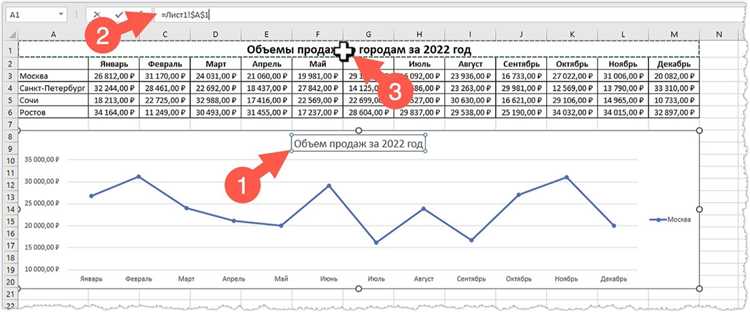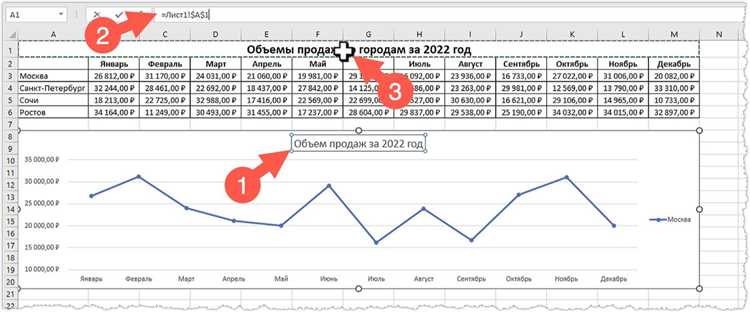
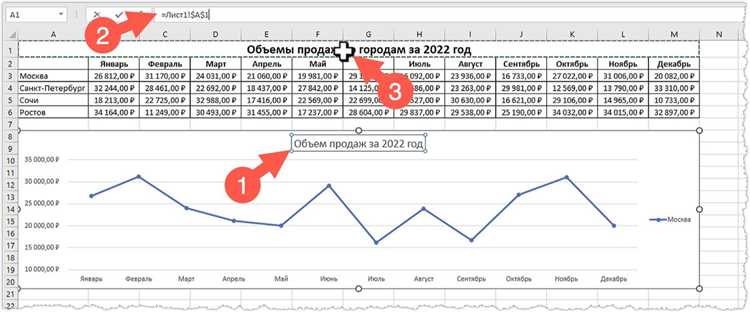
Когда дело доходит до создания графиков в Excel, эффективное управление осиями и масштабированием является ключевым аспектом для создания понятных и привлекательных визуализаций данных. С помощью правильного настройки осей и масштабирования можно подчеркнуть важные детали, сравнивать данные и отображать тренды.
Excel предлагает множество различных инструментов для работы с осиями и масштабированием графиков. Одним из ключевых моментов является выбор правильного типа оси для каждого измерения данных. Например, если у вас есть временные данные, то может быть логично использовать горизонтальную ось основанную на дате, чтобы представить изменения во времени.
Кроме того, масштабирование графика может быть важным, чтобы лучше понять данные. В Excel можно изменять масштаб осей для более детального или общего представления данных. Например, если вы хотите подчеркнуть различия в долгосрочных трендах, вы можете установить масштаб оси времени на больший интервал. Если вам нужно выделить небольшие изменения в данных, вы можете приблизиться и масштабировать оси для лучшего представления.
Используя возможности работы с осиями и масштабированием в Excel, вы можете создавать графики, которые эффективно передают вашу информацию и помогают лучше понять данные.
Эффективный способ работы с осиями и масштабированием графиков в Excel
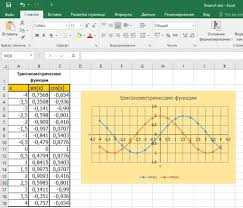
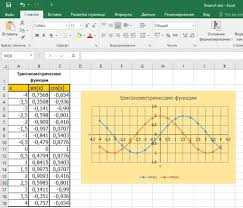
1. Выбор правильной оси
При создании графика в Excel, имеется возможность выбрать тип оси для каждого набора данных. Например, если у вас есть набор данных с разными единицами измерения (например, продажи в долларах и объем продаж в штуках), вы можете использовать две оси: одну по левой стороне для долларов и другую по правой стороне для объема. Это поможет визуально показать связь между разными наборами данных.
2. Масштабирование осей
Для более эффективного отображения данных на графике, важно правильно масштабировать оси. Вы можете выбрать автоматическое масштабирование или настроить масштаб вручную. Если у вас есть данные, которые имеют большой разброс значений, вы можете использовать логарифмическую шкалу для осей. Это поможет более четко отобразить различия между значениями на графике.
3. Добавление вспомогательных линий и меток
Чтобы сделать график более наглядным и понятным, можно добавить вспомогательные линии и метки на оси. Например, можно добавить горизонтальные линии для показа определенного уровня или добавить вертикальные линии для отображения важных моментов во времени. Также можно добавить метки на оси, чтобы обозначить значимые значения.
4. Форматирование осей и легенды
Для создания эффективного графика в Excel, важно также форматировать оси и легенду. Вы можете изменить цвет, шрифт и размер текста на оси и легенде, чтобы сделать их более читаемыми. Также можно изменить шаг делений на оси, чтобы сделать график более точным и понятным.
Работа с осиями и масштабированием графиков в Excel является важным аспектом создания понятного и наглядного графика. Правильный выбор осей, масштабирование, добавление вспомогательных элементов и форматирование осей и легенды поможет создать эффективный график, который легко интерпретировать и анализировать.
Как создать оси для графика в Excel
В Excel можно создать оси для графика, следуя нескольким простым шагам. Во-первых, необходимо выбрать график, к которому необходимо добавить оси, а затем открыть вкладку «Расположение», которая содержит различные инструменты для работы с графиками. Далее, необходимо выбрать опцию «Оси» и указать, какие оси вы хотите добавить — главные горизонтальные, главные вертикальные, вспомогательные горизонтальные или вспомогательные вертикальные.
После того, как оси были добавлены к графику, можно настроить их параметры. Например, можно изменить масштаб осей, чтобы оси отображали определенный диапазон значений. Это можно сделать, выбрав ось и изменяя ее параметры в диалоговом окне «Формат оси». Кроме того, можно настроить отображение осей, добавить заголовки и подписи к осям, изменить их шрифт, цвет и другие атрибуты.
Как правильно настроить масштабирование графика в Excel
Для настройки масштабирования графика в Excel, следует обратить внимание на несколько ключевых моментов. Во-первых, необходимо выбрать правильные значения для осей графика. Это включает в себя выбор начальной и конечной точек, интервала шкалы и ее делений.
Прежде всего, нужно анализировать данные, которые будут отображаться на графике. Исходя из них, определите наименьшее и наибольшее значение, чтобы убедиться, что график охватывает все необходимые значения. Далее, настройте деления на шкале так, чтобы они были понятны и легко воспринимаемы.
Важно также помнить о выборе типа масштабирования для каждой оси. Возможно использование линейного или логарифмического масштаба в зависимости от природы данных. Линейный масштаб является наиболее распространенным и предпочтительным, но в некоторых случаях логарифмический масштаб может быть полезен для отображения данных с большими различиями в значениях.
- Шаги для настройки масштаба графика в Excel:
- Выделите график, на который необходимо настроить масштаб.
- Перейдите во вкладку «Разметка» на графике.
- Выберите опцию «Ось» и затем «Дополнительные параметры оси».
- Настройте значения начальной и конечной точки, шагов и делений для каждой оси.
- Выберите тип масштабирования — линейный или логарифмический.
- Примените настройки и проверьте результат.
Основные инструменты для работы с осиями в Excel
Excel предлагает несколько инструментов для работы с осиями графиков, которые позволяют пользователю более эффективно визуализировать данные и улучшить их понимание.
Один из основных инструментов — это возможность настройки осей графика. Пользователь может выбрать различные параметры для осей, включая масштабирование, форматирование и расположение. Например, оси могут быть расположены на любой стороне графика, а их масштаб может быть изменен для обеспечения максимальной видимости и ясности данных.
Также можно использовать дополнительные инструменты для работы с осиями, такие как добавление второй оси или изменение ее формата. Например, пользователь может добавить вторую ось, чтобы отобразить данные разных величин на одном графике или изменить формат числовой оси, чтобы представить данные в виде процентов или валюты.
Для более тщательной настройки осей можно использовать дополнительные параметры, такие как деления оси, линии сетки или метки. Деления осей позволяют пользователю установить шаг между делениями и определить точку начала оси. Линии сетки помогают визуально выделить значения на графике, а метки позволяют добавить сопутствующую информацию.
Таким образом, основные инструменты для работы с осиями в Excel позволяют пользователю гибко настраивать оси графиков, делая их более информативными и понятными для анализа данных.
Важные аспекты масштабирования графиков в Excel
1. Выбор подходящего типа графика
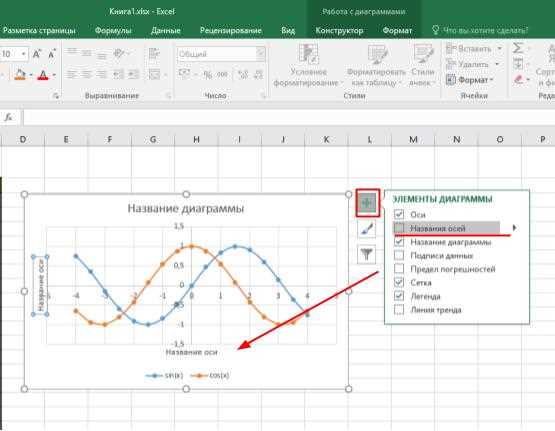
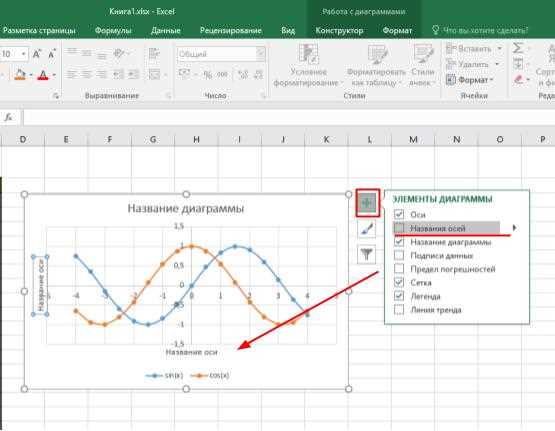
Первым шагом для эффективного масштабирования графиков в Excel является выбор подходящего типа графика. Различные типы графиков, такие как линейные графики, столбчатые графики или круговые диаграммы, могут лучше подходить для определенных типов данных или целей анализа. Необходимо выбирать такой тип графика, который наиболее точно и понятно отображает данные.
2. Масштабирование осей
Важным аспектом масштабирования графиков является установка правильного масштаба на осях. Для этого необходимо определить минимальное и максимальное значение для каждой оси и установить их в соответствующих параметрах графика. Это позволит графику показать небольшие изменения данных и в то же время сохранить общую перспективу.
3. Интерактивное масштабирование
Excel предоставляет возможность интерактивного масштабирования графиков, позволяя пользователям изменять масштаб осей в реальном времени. Это полезно при анализе данных, когда необходимо более детально рассмотреть определенный участок графика или сравнивать различные временные периоды. Используя такие функции, как приближение и масштабирование, можно получить более точные и понятные представления данных.
- Выбор подходящего типа графика;
- Масштабирование осей;
- Интерактивное масштабирование.
Советы по оптимизации работы с осиями и масштабированием графиков
Работа с осиями и масштабирование графиков в Excel может быть более эффективной, если использовать несколько полезных советов и приемов.
1. Установите подходящий масштаб для осей
Важно выбрать оптимальный масштаб для осей графика, чтобы информация была ясно представлена. Попробуйте различные варианты, установите масштаб так, чтобы график был наглядным и понятным для анализа.
2. Используйте двойные оси
Для представления разных типов данных на одном графике, можно использовать двойные оси. Это позволяет объединить данные разных шкал на одном графике, что облегчает их сравнение и анализ.
3. Подписывайте оси информативно
Обязательно подписывайте оси графика информативно, указывая единицы измерения и описывая, что они представляют. Это поможет исключить путаницу и сделает график более понятным для читателя.
4. Перейдите от возможности сжатия осей
Избегайте сжатия осей графика, чтобы сохранить пропорциональное отображение данных. Сжатие осей может внести искажения в график, участвующие в анализе данных.
5. Используйте логарифмический масштаб
В некоторых случаях, когда данные имеют большой разброс значений, полезно использовать логарифмический масштаб для одной или обеих осей. Это может помочь визуализировать данные более наглядно и продемонстрировать их зависимости.
6. Добавьте сетку
Включение сетки на графике может помочь при анализе данных, особенно если требуется оценить точные значения. Сетка облегчит визуальное сопоставление данных с осью Y и осью Y в заданных точках графика.
- Установите подходящий масштаб для осей;
- Используйте двойные оси;
- Подписывайте оси информативно;
- Перейдите от возможности сжатия осей;
- Используйте логарифмический масштаб;
- Добавьте сетку.
Вопрос-ответ:
Как оптимизировать работу с осиями?
Один из способов оптимизации работы с осиями включает в себя использование асинхронных операций. Это позволяет осуществлять доступ к данным из осей параллельно, снижая нагрузку на основной поток.